
디스코드. 현대의 게이머들에 필수 소통 프로그램이며 이 프로그램이 없던 당시 스카이프가 유행이였지만 스카이프는 그저 통화만 하는거였다면 디스코드는 편의성과 게임을 위한 최적화와 게이머공간이라는 메리트로 큰 인기와 국내에서도 배틀그라운에 시작으로 디스코드는 게임이 있다면 무조건 깔려있는 프로그램중 하나가 됬습니다. 하지만 이 디스코드도 사용을 안해본 유저들이라면 아직도 뭐가뭔지 사용법을 모르시는분들이 계실텐데요. 오늘은 디스코드에 사용법과 자잘한 팁들도 한번에 알려드리도록 하겠습니다. 사용법들의 자료는 기본적인것들을 위주로 모아봤습니다.


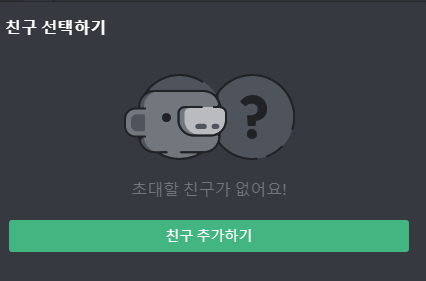
디스코드 친구 추가하기
이 프로그램은 친구와 소통을 하는 프로그램으로 친구추가가 안되있으면 소통을 전혀 할수가 없는데요. 소통을 하기 위해서 친구추가를 해야되니 친구추가하는방법은 이러 합니다.
1. 친구의 사용자명 닉네임과 #뒤에 번호를 메인화면 친구추가에 적어줍니다. (ex:김치#19411)
2. 친구요청 보내기를 한 다음 친구께서 수락을 하시면 성공입니다.



디스코드 서버 들어가기
친구추가로 1대1 소통은 가능하지만 친구 3명이상이서 소통을 할때는 1대1 통화가 안되는데요. 친구여러명이서 소통하기 위해서는 서버만들기나 그룹방을 만드는방법이 있는데요. 여기서 서버만들기로 통화방법을 알려드리겠습니다.
1. 디스코드 왼쪽메뉴바에 플러스아이콘 버튼을 눌러 나만의 서버를 만듭니다.
2. 서버를 자신에 성향에 맞쳐서 만든 다음 만든 서버 왼쪽 채팅채널위에 초대하기가 있습니다.
3. 친구한테 서버초대장을 보내 초대를 하여 음성채널에 들어와 소통하면 성공입니다.



디스코드 프로필사진&닉네임 변경
처음에 계정을 만들면 프로필사진은 기본사진으로 설정이 되있습니다. 여기서 맘에드는 프사바꾸는방법은 이러합니다.
1. 디스코드 메인화면 좌측하단에 톱니바퀴를 클릭하여 설정창을 진입합니다.
2. 왼쪽설정바에 내계정클릭하여 외쪽에 사용자명 변경하기 클릭
3. 닉네임과 프로필사진을 바꾸신다음 비밀번호 입력후 프사닉네임 바꾸기 성공입니다.

이외도 눌러서 말하기와 마이크 테스트 기능 출력조절 입력감도 설정 등이 있으며 자잘한 설정들을 둘러보시는걸 추천드립니다. 하나하나 설명하기 많으니 다음글에 다루도록 하겠습니다.
오늘은 디스코드 사용법에 알아보았습니다. 질문이 있다면 말씀주세요. 친절하게 답변드리겠습니다. 이상 니기였고 모두 즐겜들 즐기세요.
'재밌는 게임 정보' 카테고리의 다른 글
| 스팀 무료게임 추천 (0) | 2021.02.04 |
|---|---|
| 닌텐도 스위치 싸게 사는법 (0) | 2021.01.31 |
| 포켓몬고 친구추가 코드 공유 및 장점 (25) | 2021.01.29 |




